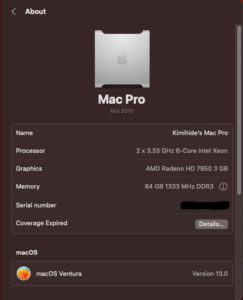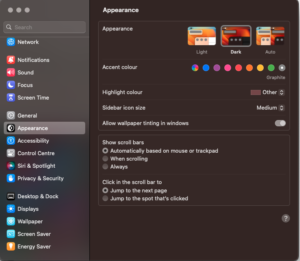5月に工事が予定されているフレッツ光クロス引込み準備に伴いいくつかの準備をしました。ネット環境を構築してからしばらく見落としがちだったのがLANケーブルの規格です。職場でもそうですが、節約の名目で古いケーブルをそのまま流用している事がよくあります。カテゴリー5辺りのケーブルを使っていると速度が出ないと言うこともありなので、今回カテゴリー6A以降のものに統一しました。最新規格はカテゴリー8の様です。
今思えば失敗したと思う事が1つあります。それはM1 Mac Miniを購入した時にイーサネットポートの規格を10Gbpsにしなかった事です。数万奮発してグレードアップしておけば良かったと後悔しています。当時は未だプロバイダー変更など全くと言って良いほど考えいなかったので10Gbpsなんて当分先と思っていました。
良い手はないかと考えて今回、USB(USB-C)ーLANアダプタを購入、こいつを使い2.5Gbpsベースの通信ができないか試してみました。スピードテストのサイトに行き、何度か通信速度を計測してみました。アダプタを経由すると若干早くなったのかな(でも誤差範囲とも言えなくもないかも)・・。計測結果は計測サイトによってもばらつきがあって、複数のサイトで調べてみましたが、最速で下り530Mbps位出た事もありました。今の段階では、まず大本の光回線がまだ1Gbpsである事、無線LANルーター(ブリッジ接続で使用)NEC Aterm WX5400HPが10Gbps通信に対応していない事などもあり、これらが改善されればより通信速度も向上するのではないかと期待をしています
ただ、Aterm WX5400HPからM1 Mac Mini迄の間は2.5Gbps通信が確立しているようです。なぜそのような事が言えるかと言うと、途中のスイッチングハブのシグナル表示がグリーンになっている事。1Gbpsだと橙色の表示、2.5Gbpsだと緑の表示になります。
USB(USB-C)ーLANアダプタですが2個購入、1つはPlanex製、もう一つはbelkin製です。belkin製はドライバーをインストールしなくても動作するようで、こちらをMac Mini用、もう一方はMacBook Air用に運用する予定でいます。
belkin製のLANアダプタで条件が合えば、2.5Gbps通信ができるようだ
LANアダプタをMac MiniのThunderboltポートへ。
見難いが、ハブのシグナル表示を見ているところで、2および3は橙色(1Gbps)、4は緑(2.5Gbps)になっている